Word 2007 sở hữu rất nhiều lệnh thực hiện được chia thành từng nhóm và từng tab khác như tab Home, tab Insert, tab Page Layout và sẽ có những lệnh trong các tab đó mà người dùng thường xuyên sử dụng. Bên cạnh những phím tắt Word cơ bản có sẵn như Ctrl + C hay Ctrl + V thì người dùng hoàn toàn có thể tự tạo phím tắt, gán phím tắt cho các lệnh trên Word.
Theo đó bạn có thể thoải mái gán các lệnh trong Word vào phím tắt mình muốn để định dạng văn bản, lưu file văn bản hay bất kỳ thao tác nào đó. Như vậy khi soạn thảo nội dung Word chúng ta chỉ cần ấn phím tắt để thực hiện thao tác là xong. Bài viết dưới đây sẽ hướng dẫn bạn đọc cách gán phím tắt cho các lệnh trên Word 2007.
- Tổng hợp những phím tắt đắt giá trong Microsoft Excel
- Cách tự thiết lập phím tắt trên Microsoft Word 2016
- Mẹo chọn nhanh 1 câu trong đoạn văn Word
- Tổng hợp phím tắt hữu ích trong PowerPoint
Hướng dẫn tự tạo phím tắt Word 2007
Bước 1:
Trong giao diện Word 2007 người dùng nhấn vào biểu tượng Office ở góc trái màn hình, rồi chọn vào Word Options.

Bước 2:
Trong giao diện thiết lập trên Word người dùng nhấn vào mục Customize ở danh sách bên trái giao diện. Tiếp tục bạn nhìn sang bên phải sẽ thấy một số lệnh trên Word. Nhìn xuống phía cuối giao diện tùy chọn Keyboard shortcuts, chúng ta nhấn vào nút Customize...
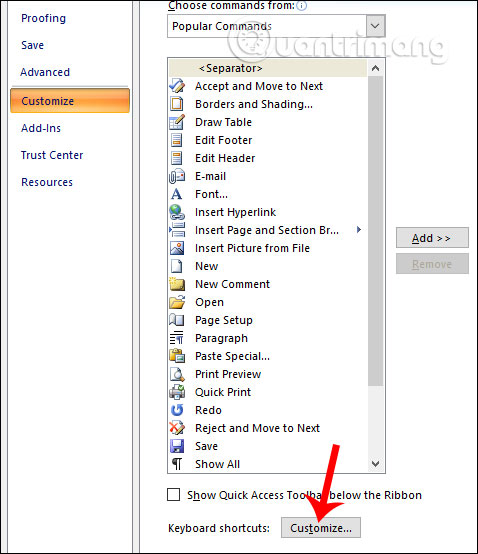
Bước 3:
Giao diện Custimize Keyboard hiển thị với mục Categories là các tab thực thi trong Word, Command là các lệnh trong từng tab. Bây giờ bạn nhấn vào tab và chọn lệnh muốn gán phím tắt.
Nếu lệnh nào đã có phím tắt sẽ hiển thị trong khung Current keys. Người dùng sẽ nhập phím tắt mới hoàn toàn cho lệnh vào khung Press new shortcut key, sau đó click vào nút Assign để xác nhận phím tắt mới. Lưu ý phím tắt gán cho lệnh bắt buộc phải có các phím Ctrl, Shift hoặc Alt.
Tiếp tục người dùng gán những phím tắt cho các lệnh khác trong Word.
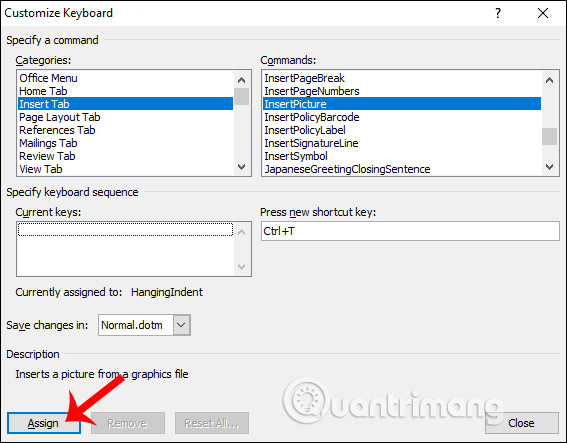
Bước 4:
Khi đã gán phím tắt chúng ta có thể nhấn Remove để xóa phím tắt cho 1 lệnh hoặc nhấn Reset All… để xóa toàn bộ các phím tắt đã thiết lập cho các lệnh để trở về trạng thái ban đầu.
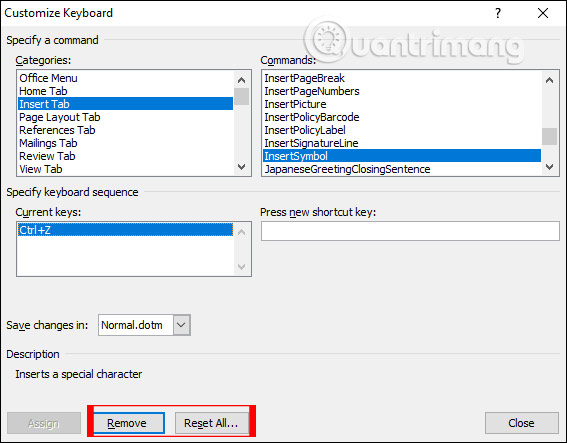
Trong trường hợp muốn đổi lại phím tắt đã gán cho lệnh, chúng ta cũng nhập phím tắt mới muốn đổi cho lệnh vào mục Press new shortcut key và nhấn Assign để xác nhận lại. Cuối cùng nhấn Close để đóng giao diện lại và nhấn OK để lưu lại. Bây giờ bạn chỉ cần nhấn phím tắt đã gán cho lệnh để thực hiện nhanh nội dung khi soạn thảo Word là xong.
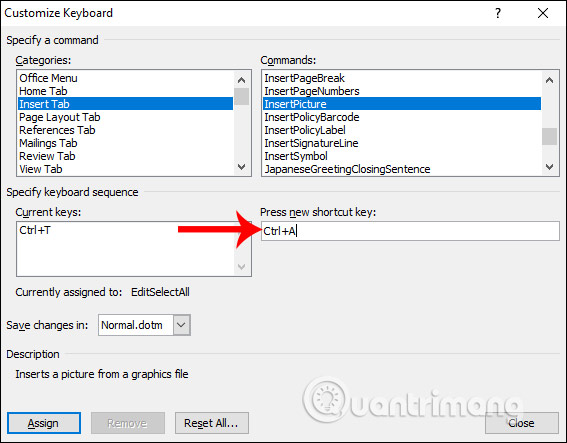
Với bộ phím tắt tự tạo cho Word 2007 để gán các lệnh thực hiện trên Word, việc soạn thảo nhanh chóng hơn. Có rất nhiều lệnh thường xuyên thực hiện mà người dùng nên gán phím tắt như chèn ảnh vào Word, chèn biểu đồ vao Word, hoặc các lệnh định dạng font chữ,…
Chúc các bạn thực hiện thành công!
 Công nghệ
Công nghệ  Windows
Windows  iPhone
iPhone  Android
Android  Làng CN
Làng CN  Khoa học
Khoa học  Ứng dụng
Ứng dụng  Học CNTT
Học CNTT  Game
Game  Download
Download  Tiện ích
Tiện ích 








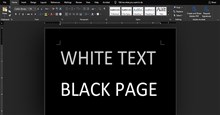

 Linux
Linux  Đồng hồ thông minh
Đồng hồ thông minh  Chụp ảnh - Quay phim
Chụp ảnh - Quay phim  macOS
macOS  Phần cứng
Phần cứng  Thủ thuật SEO
Thủ thuật SEO  Kiến thức cơ bản
Kiến thức cơ bản  Dịch vụ ngân hàng
Dịch vụ ngân hàng  Lập trình
Lập trình  Dịch vụ công trực tuyến
Dịch vụ công trực tuyến  Dịch vụ nhà mạng
Dịch vụ nhà mạng  Nhà thông minh
Nhà thông minh  Ứng dụng văn phòng
Ứng dụng văn phòng  Tải game
Tải game  Tiện ích hệ thống
Tiện ích hệ thống  Ảnh, đồ họa
Ảnh, đồ họa  Internet
Internet  Bảo mật, Antivirus
Bảo mật, Antivirus  Họp, học trực tuyến
Họp, học trực tuyến  Video, phim, nhạc
Video, phim, nhạc  Giao tiếp, liên lạc, hẹn hò
Giao tiếp, liên lạc, hẹn hò  Hỗ trợ học tập
Hỗ trợ học tập  Máy ảo
Máy ảo  Điện máy
Điện máy  Tivi
Tivi  Tủ lạnh
Tủ lạnh  Điều hòa
Điều hòa  Máy giặt
Máy giặt  Quạt các loại
Quạt các loại  Cuộc sống
Cuộc sống  Kỹ năng
Kỹ năng  Món ngon mỗi ngày
Món ngon mỗi ngày  Làm đẹp
Làm đẹp  Nuôi dạy con
Nuôi dạy con  Chăm sóc Nhà cửa
Chăm sóc Nhà cửa  Du lịch
Du lịch  Halloween
Halloween  Mẹo vặt
Mẹo vặt  Giáng sinh - Noel
Giáng sinh - Noel  Quà tặng
Quà tặng  Giải trí
Giải trí  Là gì?
Là gì?  Nhà đẹp
Nhà đẹp  TOP
TOP  Ô tô, Xe máy
Ô tô, Xe máy  Giấy phép lái xe
Giấy phép lái xe  Tấn công mạng
Tấn công mạng  Chuyện công nghệ
Chuyện công nghệ  Công nghệ mới
Công nghệ mới  Trí tuệ nhân tạo (AI)
Trí tuệ nhân tạo (AI)  Anh tài công nghệ
Anh tài công nghệ  Bình luận công nghệ
Bình luận công nghệ  Quiz công nghệ
Quiz công nghệ  Microsoft Word 2016
Microsoft Word 2016  Microsoft Word 2013
Microsoft Word 2013  Microsoft Word 2007
Microsoft Word 2007  Microsoft Excel 2019
Microsoft Excel 2019  Microsoft Excel 2016
Microsoft Excel 2016  Microsoft PowerPoint 2019
Microsoft PowerPoint 2019  Google Sheets - Trang tính
Google Sheets - Trang tính  Code mẫu
Code mẫu  Photoshop CS6
Photoshop CS6  Photoshop CS5
Photoshop CS5  Lập trình Scratch
Lập trình Scratch  Bootstrap
Bootstrap